| [Install & Setup] | ||||||||||||
プログラムの追加と削除で非表示のアイテムを削除する
|
||||||||||||
|
→ 解説をスキップして操作方法を読む デジタルアドバンテージ 中塚 寛幸 2005/10/01 |
|
|
||||||||
| 解説 |
業務でWindows OSを利用する場合、不要なゲームなどのアプリケーションをアンインストールしておきたいことがある。また、緊急でディスク容量を確保しなければならない場合にも、不要なプログラムをアンインストールしたいことがある。
しかし、ピンボール・ゲームやワードパッドはWindows OSのインストーラCDを実行した場合などに起動する[Windowsコンポーネントの追加と削除]にはデフォルトでは表示されないため、削除できない。
[Windowsコンポーネントの追加と削除]で列挙されるアイテムは、すべて%SystemRoot%\inf\sysoc.infを参照して表示されている。このファイルを編集することにより、非表示だったアイテムを表示させたり、表示されているアイテムを非表示にしたりできる。ただし、sysoc.infに記述されているアイテムのうちのいくつかはTablet PC用のものであったり、Windowsの動作に必須となるものも含まれている。Windows OSが動作するために必要なアイテムについては削除できないようになっているが、念のため編集する前に必ずsysoc.infのオリジナル・ファイルは別名で保存しておこう。
| 操作方法 |
[Windowsコンポーネントの追加と削除]で非表示になっているアイテムを表示させるには、アイテムが列記されている%SystemRoot%\inf\sysoc.infをメモ帳などで編集すればよい。編集前には、エクスプローラでコピーしたり、コマンド・プロンプトから「copy %SystemRoot%\inf\sysoc.inf %SystemRoot%\inf\sysoc.inf.org」と実行したりして、オリジナルのファイルを保存しておこう。
次にsysoc.infを開き、ファイルの中ほどにある[Components]セクションの以下の部分を編集する。
…(前略)… |
この各行は、ウィザードで表示される以下のアイテムに対応している。アイテムと行の対応は下表のとおり。
| 行番号 | アイテム名 | 既定の表示状態 |
|
|
[ゲーム] | 表示 |
|
|
[アクセサリ] | 表示 |
|
|
[通信] | 非表示 |
|
|
[マルチメディア] | 非表示 |
|
|
[ユーザー補助の設定ウィザード] | 非表示 |
|
|
[ゲーム]−[ピンボール] | 非表示 |
|
|
[アクセサリ]−[ワードパッド] | 非表示 |
|
|
[ゲーム]−[インターネット ゲーム] | 表示 |
| 行番号とアイテムの対応表 | ||
![]() 〜
〜![]() の各行に「HIDE」という文字列が確認できるが、これがアイテムを非表示にするオプションである。各行の「HIDE」を削除し、次のように変更すれば[Windowsコンポーネントの追加と削除]でアイテムが表示されるようになる。
の各行に「HIDE」という文字列が確認できるが、これがアイテムを非表示にするオプションである。各行の「HIDE」を削除し、次のように変更すれば[Windowsコンポーネントの追加と削除]でアイテムが表示されるようになる。
…(前略)… |
実際にアイテムを削除するには、sysoc.infを編集してから、[スタート]−[コントロール パネル]−[プログラムの追加と削除]から[Windowsコンポーネントの追加と削除]を選択し、[Windowsコンポーネントの追加と削除]を起動する。
 |
|||
| [Windowsコンポーネントの追加と削除]を起動する | |||
| [スタート]−[コントロール パネル]−[プログラムの追加と削除]とたどり、[Windowsコンポーネントの追加と削除]を起動する。 | |||
|
[アクセサリ]を選択し、アイテムの詳細を表示する。
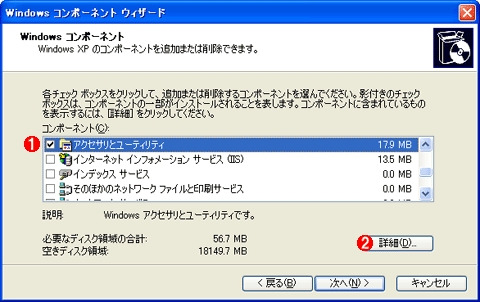 |
||||||
| [アクセサリとユーティリティ]の詳細を表示させる | ||||||
| 今回sysoc.infを編集したことにより表示されるようになるアイテムは、[アクセサリとユーティリティ]以下のアイテムである。 | ||||||
|
詳細表示で、表示アイテムが増えていることが確認できる。
 |
| 非表示だったアイテムが表示される |
| sysoc.infへの編集結果が反映され、アイテムが増えていることを確認できる(赤い枠内)。同様の手順で、さらに[アクセサリ]の詳細をたどれば、ピンボールなども表示されているはずだ。 |
あとは、通常の手順どおりチェック・ボックスをオフにして[OK]をクリックすると、その項目がアンインストールされる。![]()
| 関連リンク | ||
| [プログラムの追加と削除] ツールへのオプション コンポーネントの追加(マイクロソフト) | ||
この記事と関連性の高い別の記事
- よく使うコントロール・パネル・アイテムを素早く起動できるようにする(TIPS)
- [スタート]メニューから素早くアプリケーションを起動する(TIPS)
- デスクトップを一望するツール・バーをタスク・バー上に作成する(TIPS)
- サードパーティ製サービスの稼働状況を素早く確認する(TIPS)
- Service Packのアンインストール用フォルダを削除する(TIPS)
このリストは、デジタルアドバンテージが開発した自動関連記事探索システム Jigsaw(ジグソー) により自動抽出したものです。

| 「Windows TIPS」 |
- Azure Web Appsの中を「コンソール」や「シェル」でのぞいてみる (2017/7/27)
AzureのWeb Appsはどのような仕組みで動いているのか、オンプレミスのWindows OSと何が違うのか、などをちょっと探訪してみよう - Azure Storage ExplorerでStorageを手軽に操作する (2017/7/24)
エクスプローラのような感覚でAzure Storageにアクセスできる無償ツール「Azure Storage Explorer」。いざというときに使えるよう、事前にセットアップしておこう - Win 10でキーボード配列が誤認識された場合の対処 (2017/7/21)
キーボード配列が異なる言語に誤認識された場合の対処方法を紹介。英語キーボードが日本語配列として認識された場合などは、正しいキー配列に設定し直そう - Azure Web AppsでWordPressをインストールしてみる (2017/7/20)
これまでのIaaSに続き、Azureの大きな特徴といえるPaaSサービス、Azure App Serviceを試してみた! まずはWordPressをインストールしてみる
|
|





